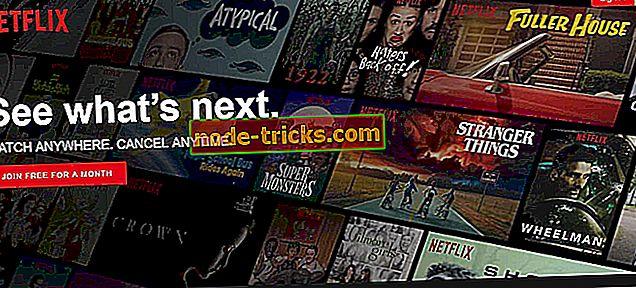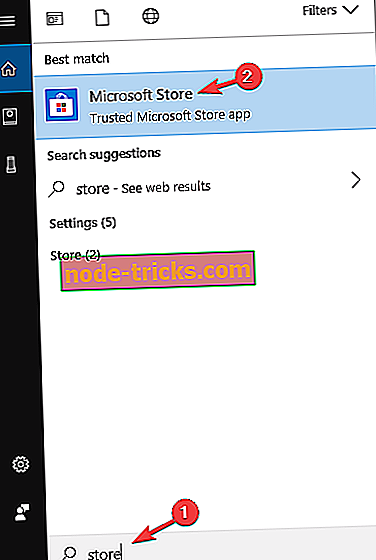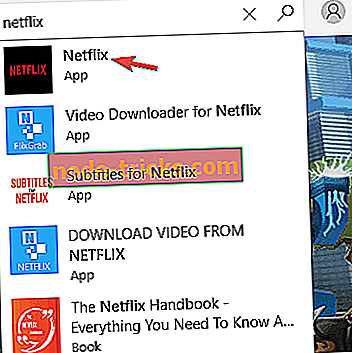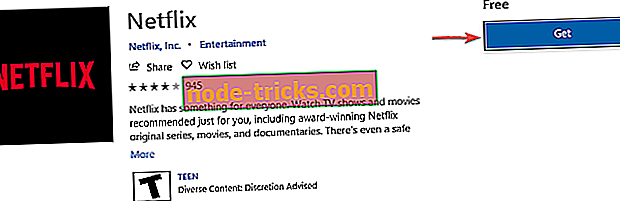На весь екран Netflix не працює [FIX]
Якщо на вашому комп'ютері не працює повний екран Netflix, це може бути прикрою проблемою і впливати на ваш досвід перегляду. Багато користувачів повідомили про цю проблему, і в сьогоднішній статті ми покажемо, як її виправити раз і назавжди.
Будь-який фільм або документальний фільм завжди варто переглядати на великому екрані або в повноекранному режимі. Але що ви робите, коли ви отримуєте Netflix на весь екран не працює проблема?
Зазвичай, коли ви не можете увімкнути повноекранний режим на комп'ютері або пристрої, це означає, що інформація у вашому веб-переглядачі потребує оновлення.
Ми зробили домашнє завдання для вас і ось рішення, які ви можете прийняти, якщо ви використовуєте Windows, щоб виправити Netflix на весь екран не працює проблема.
На весь екран Netflix не буде працювати? Виправити його зараз за допомогою цих рішень
- Виправлення неполадок у переглядачі
- Видаліть і переінсталюйте плагін Silverlight
- Завантажте Netflix з магазину Microsoft
Рішення 1 - Усунення неполадок у веб-переглядачі
Існує три кроки, щоб виконати це, щоб вирішити проблему з робочим столом Netflix на весь екран:
- Очистити файли cookie
- Перезапустіть браузер
- Спробуйте інший веб-переглядач
Очистити файли cookie
Очищення файлів cookie допомагає вирішити будь-які застарілі або пошкоджені налаштування файлу cookie у вашому веб-переглядачі. Щоб зробити це, виконайте наведені нижче дії.
- Перейдіть на Netflix.com/clearcookies, щоб очистити файли cookie Netflix.
- Ви вийдете з облікового запису та переадресовано на домашню сторінку.
- Увійдіть знову.
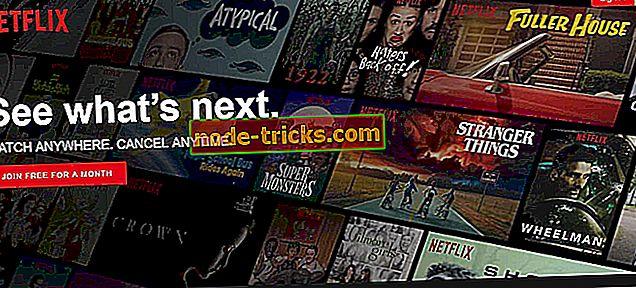
- Спробуйте відтворити шоу або фільм у повноекранному режимі.
Чи допомагає це вирішити проблему з робочим столом у повноекранному режимі Netflix? Якщо ні, перезапустіть браузер.
Перезавантажте веб-переглядач
Перезавантаження веб-переглядача може іноді допомогти очистити повну версію екрана. Закрийте веб-переглядач, вийдіть, а потім перезапустіть його та програйте показ або фільм.
Спробуйте інший веб-переглядач
Netflix підтримує Opera (версії 33 або пізнішої), Chrome (версії 37 або пізнішої), Internet Explorer (11 або пізнішої) і Firefox (версія 47 або новіша) і Microsoft Edge (для Windows 10). Інші вимоги включають роздільну здатність від 720p до 1080p на основі браузера.
Для Microsoft Edge потокове дозвіл досягає 4 КБ, що вимагає підключення, сумісного з HDCP 2.2, до дисплея з можливістю 4K.
Переконайтеся, що ваш комп'ютер сумісний з вимогами Netflix, щоб запобігти таким помилкам, як Netflix на весь екран не працює. Якщо Ви не впевнені, зверніться до виробника Вашого пристрою.
Оновіть веб-переглядач, який підтримує програвач HTML5, і переконайтеся, що комп'ютер відповідає вимогам сумісності для веб-плеєра Netflix.
Рішення 2 - Видаліть і переінсталюйте плагін Silverlight
Додаток Silverlight - це додаток для переглядача, який дозволяє переглядати шоу та / або фільми на комп'ютері.
Якщо ви не відчуваєте проблем із повноекранним режимом Netflix, у вас може бути застаріла версія додатка Silverlight, або вона може бути пошкоджена.
У цьому випадку видаліть, а потім переінсталюйте додаток Silverlight, виконавши наведені нижче дії.
- Закрийте та вийдіть з будь-якого або всіх відкритих вікон браузера.
- У нижній правій частині екрана виберіть Установки.
- Виберіть Панель керування.
- Перейдіть до програми.
- Виберіть " Видалити програму".
- Знайдіть і виберіть Microsoft Silverlight.
- Виберіть " Видалити".
Як встановити останню версію плагіна Silverlight
- Перейдіть до Netflix.com.
- Вибір і відтворення будь-якого фільму або заголовка шоу.
- Виберіть " Встановити зараз".
- Виберіть Зберегти файл. Якщо файл не знайдено, перевірте папку " Завантаження" для файлу exe .
- Виберіть Виконати.
- Виберіть " Встановити зараз".
- Натисніть кнопку Закрити.
- Повторно відкрийте веб-переглядач.
- Запустіть Netflix знову.
Рішення 3 - Завантажте Netflix з магазину Microsoft
Якщо у вас все ще виникають проблеми з Netflix, можливо, ви зможете їх виправити, завантаживши додаток Netflix з магазину Microsoft. Це надзвичайно просто, і ви можете зробити це, виконавши такі дії:
- Натисніть клавішу Windows + S і введіть магазин . У списку результатів виберіть Microsoft Store .
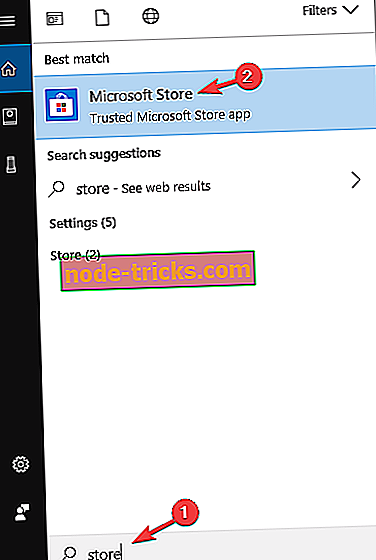
- Коли Microsoft Store відкривається, у полі пошуку введіть Netflix . Виберіть зі списку результатів програму Netflix .
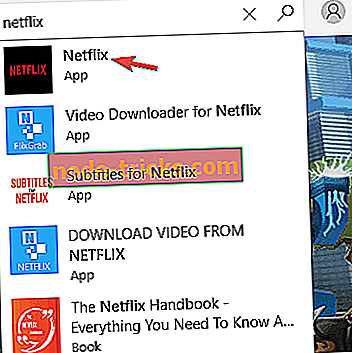
- Тепер натисніть кнопку Get, щоб завантажити програму Netflix.
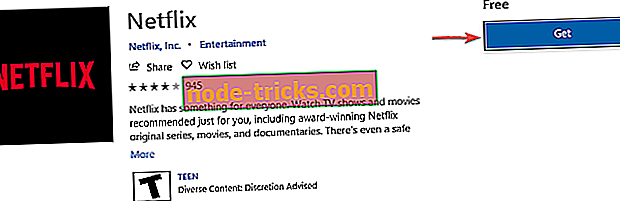
Після завантаження програми Netflix, запустіть її та перевірте, чи проблема все ще існує.
У вас є які-небудь інші питання або будь-який з цих рішень допомогли виправити Netflix на весь екран не працює проблема? Повідомте нам у розділі коментарів нижче.